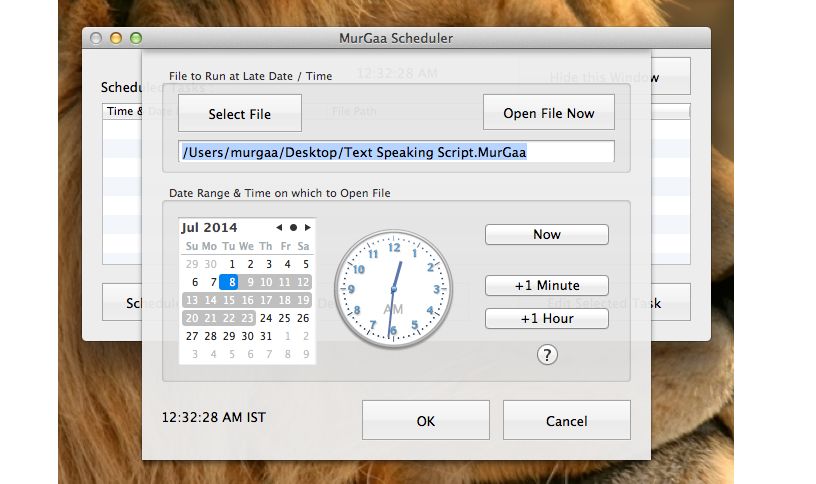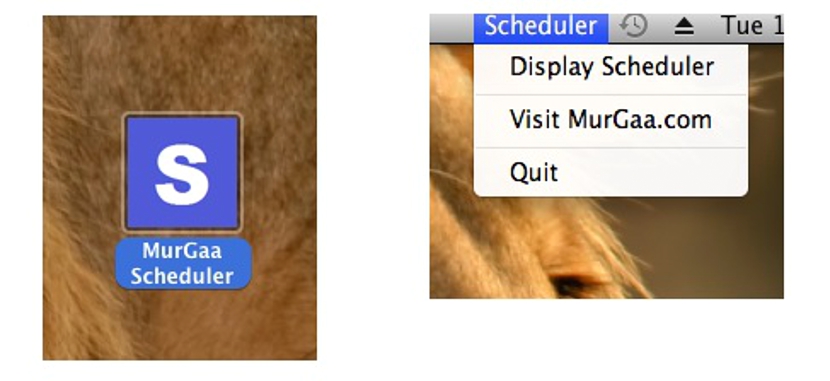
Хотя мы очень организованы и работаем упорядоченно на нашем компьютере с Mac OS X и в каждом из ее приложений, всегда будут определенные обстоятельства, при которых мы не сможем обработать некоторые параметры. Например, lзапуск приложения или открытие определенного файла с нашей стороны может потребоваться дополнительное время.
Как и в Windows, есть возможность запланировать выключение компьютера по прошествии некоторого времени, даже на компьютерах с Mac OS X это может стать большой потребностью. По этой причине и в этой статье мы предложим использовать найденное нами интересное приложение, которое, помимо того, что является полностью бесплатным, это поможет нам запускать несколько приложений по расписанию.
Создание запланированной задачи в Mac OS X
Для достижения этой цели мы должны положиться на приложение, которое на данный момент мы будем рекомендовать одному из названных «Планировщик Мургаа»И что можно скачать по следующей ссылке. Этот инструмент совместим с версиями Mac OS X 10.6 и более поздних версий, что вы должны принять во внимание, прежде чем приступить к его загрузке и установке. Что касается интерфейса пользователя и управления, он предлагает нам минималистичный, но в то же время полный аспект, когда дело доходит до выполнения задачи, которую мы ему доверим.
Изображение, которое мы разместили в верхней части, соответствует интерфейсу этого инструмента для Mac OS X, где вы уже можете полюбоваться некоторыми аспектами, которые мы наверняка легко определим. Только там мы выполнили (как пример) 3 запланированных задания, что уже дает нам небольшое представление об измерении, с которым нужно работать в этом приложении. Это означает, что мы можем выполнять целый список задач, которые должны выполняться запрограммированным и автоматическим способом в определенное нами время.
У нас будет не только возможность запускать калькулятор и любой другой инструмент на нашем компьютере с Mac OS X, но и открытие файла с помощью определенного приложения. Чтобы привести небольшой пример последнего, мы могли бы предположить, что если мы работали над сложной иллюстрацией, открытие которой требует много времени, мы могли бы запланировать ее запуск за полчаса до того, как мы окажемся перед компьютером, это к этому все готово.
Каждая из этих задач может быть выбрана для редактирования или внесения некоторых изменений; На том же изображении мы можем оценить этот аспект, что предполагает возможность:
- Запланируйте новую задачу.
- Отредактируйте выбранную задачу.
- Удалить выбранную задачу.
- Удалите все запланированные задачи.
- Открыть в конкретный файл.
- Скрыть окно запланированных задач.
Вы можете выполнить любую операцию, которую хотите, с помощью этих дополнительных параметров, которые показывает вам инструмент; когда вы идете в создать новую запланированную задачу, сразу же появится новое окно, в котором вам нужно будет определить несколько аспектов для достижения этой цели.
На изображении, которое мы разместили в верхней части, мы можем видеть то, что мы сказали, то есть, что у нас будет возможность выберите файл или инструмент для запуска в определенные даты; Для этого мы будем использовать простой календарь, а также маленькие часы. Если эта задача должна выполняться каждый день (или только несколько из них в месяц), выбор этих дней должен выполняться с помощью клавиши Shift или CTRL, все в зависимости от графика работы, который мы запланировали с этим. инструмент в Mac OS X.
Когда вы закончите планирование задач в этом инструменте, вы можете скрыть окно с помощью упомянутой ранее опции; Следует отметить, что приложение будет скрыто, но продолжит работать в фоновом режиме, имея возможность снова отобразить его, если мы выберем его на верхней панели. Без сомнения, это отличная альтернатива для всех, кто работает на компьютере с Mac OS X и где, время мало при выполнении определенные приложения или файлы.